반짝이는 새 Android 휴대전화를 방금 구입했거나 선물로 받았다 면 가능한 한 빨리 휴대전화를 시작하고 실행하고 싶을 것입니다. 좋은 소식은 그렇게 하는 것이 어렵지 않다는 것입니다. 모든 단계를 안내해 드릴 것입니다.
Google 계정을 새 휴대전화에 연결하는 것부터 휴대전화를 무단 액세스로부터 보호하는 것까지 여기에서 새 Android 휴대전화 설정에 대해 알아야 할 모든 것을 다룹니다. 따라서 즉시 시작하고 실행할 수 있으며 모든 최고의 Android 앱 과 최고의 Android 게임을 탐색할 수 있습니다 .
이 가이드에서는 Google에서 제공하는 기본 Android 버전에 가까운 Motorola 휴대전화 에서 Android를 설정하는 방법을 살펴보겠습니다 . 다른 제조업체의 휴대폰에서 일부 단계와 화면은 약간씩 다를 수 있지만 휴대폰 제조사와 모델에 관계없이 프로세스는 대체로 동일합니다.
설치 과정
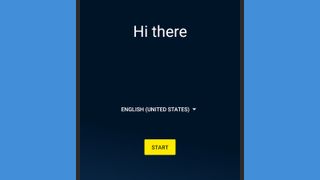
Android 휴대전화를 부팅할 때 표시되는 첫 번째 화면에는 운영 체제에서 사용할 언어를 선택하라는 메시지가 표시됩니다. 언어를 선택하고 시작 을 탭 하면 기본 설정 프로세스가 시작됩니다. 바로 처리하고 싶지 않은 경우 대부분의 후속 화면은 건너뛰기 버튼으로 건너뛸 수 있습니다.
다음 화면에서는 SIM 카드를 삽입하라는 메시지가 표시됩니다(아직 삽입하지 않은 경우). 그런 다음 Wi-Fi 네트워크를 선택하고 연결하라는 메시지가 표시됩니다. 앱을 다운로드하고 온라인에 접속하고, 휴대폰의 운영 체제를 업데이트합니다.
다음으로 다른 Android 휴대전화에서 앱과 데이터를 복사하라는 초대를 받게 됩니다. 아직 가지고 있는 다른 휴대전화에서 Wi-Fi나 케이블을 통해 Google 계정 세부정보와 설치된 앱을 동기화하거나 Google 드라이브에서 Android 전화 백업을 복원할 수 있습니다(이전 전화를 클라우드에 백업했다고 가정). 아래에서 설정의 이 부분에 대해 자세히 살펴보았습니다.
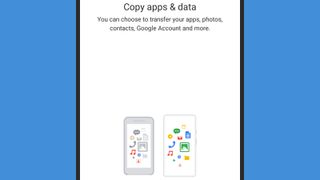
새 휴대전화에서 새 휴대전화로 시작하려면 Don't copy 를 선택하십시오 . 휴대전화에서 Google 계정으로 로그인하라는 메시지가 표시됩니다. 그러면 Play 스토어에 대한 액세스 권한이 부여되고 데이터를 복사하지 않은 경우에도 Gmail, Google 포토 및 Google 캘린더와 같은 앱과 자동 동기화가 시작됩니다. 이전 단계.
로그인하면 Google에서 사용자의 위치를 추적하고, 진단 데이터를 수집하고, 주요 전화 정보를 Google 드라이브에 백업할 수 있는지 묻습니다. 여기에는 앱, 앱 데이터, 통화 기록, 연락처, 기기 설정(예: Wi -Fi 암호) 및 SMS 메시지 기록.
이 백업에 동의하면 위에서 언급한 복원 기능과 함께 사용할 수 있으므로 다음에 휴대폰을 업그레이드할 때 더 쉽게 사용할 수 있습니다. 이 페이지 (새 탭에서 열림) 에서 Google 계정으로 로그인한 모든 기기를 볼 수 있습니다 .
그런 다음 보안을 살펴봐야 합니다. 화면을 잠그는 데 사용할 PIN 코드를 설정하라는 메시지가 표시되며 지문 인식 및 얼굴 잠금 해제 기능을 설정할 수도 있습니다(이러한 기능이 기기에서 제공되는 경우). 특정 안드로이드 폰. 핸드셋에 대한 무단 액세스를 보호하기 위해 이러한 보안 조치 중 하나 이상을 준비하는 것이 중요합니다.
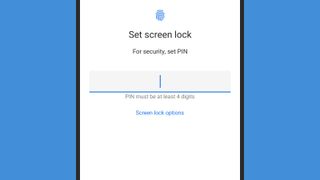
이 작업이 완료되면 돌봐야 할 집안일이 있습니다. 다음 화면에서는 Google 어시스턴트를 설정하고, 기본 Gmail 계정 외에 다른 이메일 계정을 추가하고, 시스템 글꼴 또는 홈 화면 배경화면을 변경하고, 즉시 설치할 추가 Google 앱(예: Google 홈 및 Google 뉴스)을 선택할 수 있습니다.
더 많은 계정과 앱에 가입할 수 있는 기회를 제공하는 Android 휴대전화 제조업체의 추가 화면이 표시될 수 있습니다. 그러면 Android 운영 체제가 제대로 작동하고 휴대 전화를 즐길 수 있습니다.
Google 앱과 서비스가 대부분 클라우드에 있기 때문에 상당히 고통스럽지 않은 프로세스입니다. 로그인하는 기기에 관계없이 모든 이메일, 연락처, 캘린더, 사진, 동영상 및 파일에 즉시 액세스할 수 있습니다.
오래된 Android 휴대전화에서 업그레이드
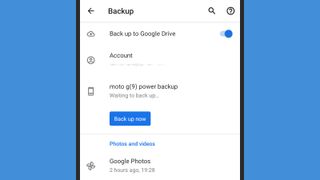
Google은 Google 서비스 및 앱(예: Google 드라이브 포함)을 사용하여 한 Android 휴대전화에서 다른 Android 휴대전화로 업그레이드하는 작업을 가능한 한 간단하게 만들고 많은 노력을 백그라운드에서 수행합니다.
위 섹션에서 언급했듯이 설정 프로세스 중에 이전 Android 휴대전화에서 데이터와 앱을 복사할 수 있는 기회가 제공됩니다. 마지막 핸드셋에서 모든 잡동사니 및 기타 앱을 가져오고 싶지 않다면 이에 동의할 필요가 없지만, 설정 중에 파일을 복사하지 않는 경우에는 이것이 유일한 기회입니다. , 나중에 초기화하려면 휴대전화를 초기화해야 합니다.
동의하는 경우 기본적으로 Wi-Fi 네트워크를 통해 또는 케이블을 연결하여 이전 전화를 복제할 수 있습니다. 두 경우 모두 이전 전화를 계속 가지고 있어야 합니다.
또는 Google 드라이브의 Android 백업에 새 장치를 지정하고 거의 동일한 결과를 얻을 수 있습니다. 두 경우 모두 필요한 모든 지침이 화면에 표시됩니다.
Google 드라이브 복원 옵션이 작동하려면 먼저 이전 휴대폰을 Google 드라이브에 백업해야 합니다. 이것은 어쨌든 좋은 습관이며 전화를 바꿀 때 정말 유용합니다.
새 Android 휴대전화를 설정할 때마다 Google 드라이브 백업을 설정하라는 초대를 받게 되지만 휴대전화 설정 화면의 백업 메뉴에서도 설정할 수 있습니다. 정확한 위치는 휴대전화에 따라 다르지만 계정 및 백업 아래에 있거나 시스템 , 고급, 백업 순 으로 이동하여 찾을 수 있습니다 .
iOS에서 전환
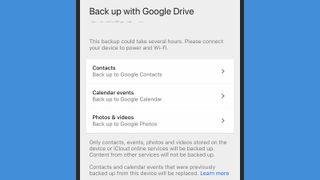
iPhone에서 새로운 Android 휴대전화로 쉽게 전환할 수 있는지는 몇 가지 요인에 따라 달라집니다. 이미 Google 앱 생태계에 얼마나 많은 투자를 했는지, 새 Android에 얼마나 많은 Apple 제품을 가져오고 싶은지입니다. 핸드셋.
iPhone에서 Gmail, Google Keep, Google 지도, Google 포토, Google 문서도구와 같은 앱을 이미 사용하고 있다면 새 Android 휴대전화에서 이러한 앱에 로그인하여 이전처럼 계속할 수 있습니다.
Apple Music은 Android에서도 작동하며 Gmail은 Apple iCloud 이메일 주소를 확인하도록 설정할 수 있습니다 (새 탭에서 열림) . Android에서 사용할 Apple 캘린더 (새 탭에서 열림) 및 Apple 연락처 (새 탭에서 열림)를 내보낼 수도 있습니다 .
Apple 생태계의 일부는 이전하기가 더 어렵습니다. 사진과 동영상을 이동하는 가장 좋은 방법은 Android로 전환하기 전에 iPhone에 Google 포토를 설치하고 모든 항목을 클라우드에 동기화하는 것입니다.
iMessage에 동기화된 모든 항목은 iPad 또는 Mac에 액세스하여 계속해서 대화를 볼 수 있는 경우가 아니면 잃게 됩니다. 어떤 경우에도 iMessage 및 FaceTime을 끄고 싶을지라도 메시지가 올바른 위치로 전달되도록 합니다.
Google 드라이브는 연락처, 캘린더, 사진 및 동영상을 iPhone에서 Android로 옮길 수도 있습니다. Google은 여기 (새 탭에서 열림) 에 대한 지침을 제공합니다 .
어쨌든 위의 항목을 원하는 만큼 정렬했으면 이제 Android 휴대전화를 켜고 위 섹션에 설명된 설정 프로세스를 따라야 합니다. 다른 장치에서 데이터를 복사할지 묻는 화면이 나타나면 iPhone 옵션을 선택하고 Lightning-to-USB-C 케이블을 사용하여 두 장치를 연결하거나 Wi-Fi를 통해 데이터를 전송하십시오.
iPhone에서 완전히 모든 것을 이동할 수는 없지만 상당히 많이 이동할 수 있습니다. 이미 Apple 기기에서 Google 앱을 사용하고 있다면 전환하기가 훨씬 더 쉽습니다.
